So verwenden Sie die WRAPPROS-Funktion in Excel

Haben Sie Probleme mit der Verarbeitung großer Datenmengen in Excel? Erfahren Sie, wie Sie die WRAPROWS-Funktion nutzen, um Daten in überschaubareren Zeilen aufzuteilen.
Was ist die Zählfunktion in Excel ? Wie verwende ich die Zählfunktion in Excel ? Finden wir es mit LuckyTemplates.com heraus!
Excel enthält nützliche Funktionen, die Ihnen bei der Darstellung und Interpretation von Daten helfen. Eine der beliebtesten Excel-Funktionen ist die COUNT-Funktion. Wie der Name schon sagt, gibt Ihnen diese Funktion die Anzahl der numerischen Werte in einem bestimmten Array an. Hier erfahren Sie, was Sie über die COUNT-Funktion in Excel wissen müssen
Bei Excel-Datentabellen verwenden Sie zum Berechnen der Anzahl von Zellen oder bestimmter Daten häufig Zählfunktionen, einschließlich der COUNT-Funktion. Das manuelle Zählen ist keine praktikable Lösung und sollte bei der Verarbeitung von Excel-Tabellen nicht verwendet werden, da das zu verarbeitende Volumen recht groß sein wird. Oder wenn Daten manuell gezählt werden, sind sie möglicherweise nicht so genau, als wenn wir dies mit speziellen Funktionen tun würden.
Die COUNT-Funktion in Excel hat eine sehr einfache Formel und Verwendung und ist nicht so kompliziert wie einige andere Funktionen. Im folgenden Artikel erfahren Sie, wie Sie die COUNT-Funktion in Excel verwenden.
COUNT-Funktionsformel in Excel
Die COUNT-Funktion in Excel hat die Funktionssyntax =COUNT(Value1, [Value2],....) .
Da drin:
Die COUNT-Funktion in Excel gibt die Anzahl der numerischen Werte zurück. Zu den Zahlen gehören negative Zahlen, Prozentsätze, Datumsangaben, Uhrzeiten, Brüche und Formeln, die Zahlen zurückgeben. Leere Zellen und Textwerte werden ignoriert. Die COUNT-Funktion gibt die Summe der numerischen Werte in der Liste der bereitgestellten Argumente zurück. COUNT akzeptiert mehrere Argumente in der Form Wert1, Wert2, Wert3 usw. Argumente können einzelne codierte Werte, Zellbezüge oder Bereiche mit bis zu insgesamt 255 Argumenten sein.
Beachten Sie bei Verwendung der COUNT-Funktion
Beispiele und Verwendung der COUNT-Funktion in Excel
Wir sehen uns das folgende Beispiel an, um zu sehen, wie die COUNT-Funktion in Excel verwendet wird.
Nachfolgend finden Sie eine statistische Tabelle mit der Anzahl der verkauften Bücher und dem in der Tabelle aufgeführten Erlös. Wir müssen zählen, wie viele Arten von Büchern verkauft wurden.
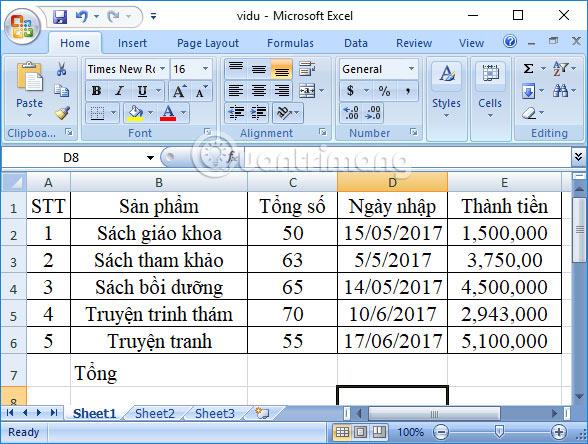
Geben Sie in eine beliebige Ergebniszelle die Formel =COUNT(C2:C6) ein und drücken Sie dann die Eingabetaste, um die Funktion auszuführen.
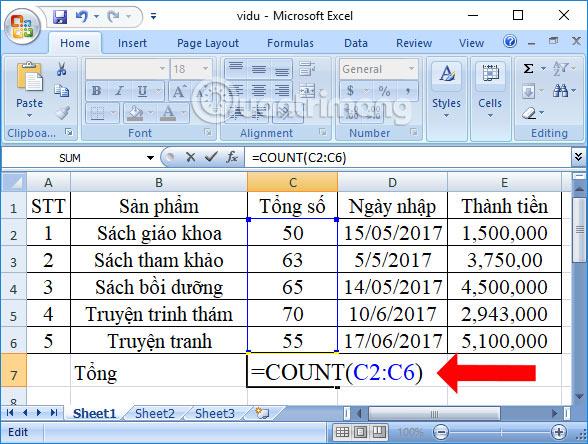
Das Endergebnis wird 5 sein, was der Gesamtzahl der verkauften Bücher entspricht.

Darüber hinaus können Sie dies mit einem anderen Datenbereich tun und erhalten das gleiche Ergebnis =COUNT(E2:E6).

Wenn Sie jedoch eine Formel eingeben, um die Anzahl der Zellen in Spalte B zu zählen, erhalten Sie keine Ergebnisse, da es sich bei den Spaltendaten nicht um numerische Daten handelt. Um Zellen zu zählen, die nicht numerische Daten enthalten, müssen Sie die Funktion COUNTA verwenden .

Wann sollte die COUNT-Funktion verwendet werden?
Unterschied zwischen den COUNT- und COUNTA-Funktionen in Excel
Oben erfahren Sie, wie Sie die COUNT-Funktion in Excel verwenden. Die Verwendung der Zählfunktion COUNT ist sehr einfach. Sie müssen lediglich den richtigen numerischen Datenbereich auswählen, um die Zellen in der Tabelle zu zählen, und schon sind Sie fertig. Wenn Sie Textdaten einschließen und die Daten filtern möchten, benötigen Sie die ZÄHLENWENN-Funktion , um Zellen zu zählen, die die Bedingung erfüllen.
Mehr sehen:
Ich wünsche Ihnen viel Erfolg!
Haben Sie Probleme mit der Verarbeitung großer Datenmengen in Excel? Erfahren Sie, wie Sie die WRAPROWS-Funktion nutzen, um Daten in überschaubareren Zeilen aufzuteilen.
Erfahren Sie, wie Sie Access-Tabellendaten einfach nach Excel, TXT, XML usw. exportieren können. Folgendes erfahren Sie im Detail: CSV, Excel, Exportieren.
MehmetSalihKoten, ein Reddit-Benutzer, hat eine voll funktionsfähige Version von Tetris in Microsoft Excel erstellt.
Um Maßeinheiten in Excel umzurechnen, verwenden wir die Funktion „Konvertieren“.
Was ist die HLOOKUP-Funktion? Wie verwende ich die HLOOKUP-Funktion in Excel? Finden wir es mit LuckyTemplates heraus!
Die IFERROR-Funktion in Excel wird häufig verwendet. Um es richtig nutzen zu können, müssen Sie die IFERROR-Formel von Microsoft Excel verstehen.
Was ist die VALUE-Funktion in Excel? Was ist die Wertformel in Excel? Finden wir es mit LuckyTemplates.com heraus!
Die EOMONTH-Funktion in Excel wird verwendet, um den letzten Tag eines bestimmten Monats anzuzeigen, mit einer sehr einfachen Implementierung. Sie erhalten dann anhand der von uns eingegebenen Daten den letzten Tag eines bestimmten Monats.
Möchten Sie wiederkehrende Aufgaben in Excel VBA automatisieren? Lassen Sie uns also lernen, wie Sie eine Do-While-Schleife verwenden, um eine Reihe von Aktionen zu implementieren, die wiederholt werden, bis eine Bedingung erfüllt ist.
Die Standardspaltenbreite und Zeilenhöhe in Excel stimmen möglicherweise nicht mit den von Ihnen eingegebenen Daten überein. Der folgende Artikel zeigt Ihnen einige Möglichkeiten, die Größe von Spalten, Zeilen und Zellen in Excel 2016 zu ändern. Bitte lesen Sie ihn durch!







